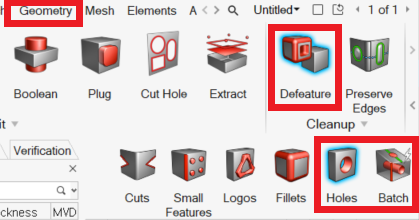Defeature의 마지막 편! 나머지 기능들도 살펴볼까요?
Defeature Holes & Batch 기능의 접근 위치도 동일합니다.
<메뉴 위치>
Geometry > Defeature > Holes & Batch
1. Holes
[사용 방법]
1) Default 설정으로 자동 검출
2) 높이, 폭 등을 직접 입력하여 검출
[사용 목적]
- Geometry에 있는 홀 삭제
영상1. Holes
2. Batch
[사용 방법]
1) 옵션 창에서 Edit Criteria > Target element size 설정 > (option) element quality 조건 설정
2) 옵션 창에서 Edit Parameters > parameter 옵션 확인 후 설정 (edge fillet, holes, logos 제거 등 사용자가 지정한 조건에 부합하는 조건으로 cleanup 진행)
*참고로 parameters의 몇몇 옵션의 경우, 커서를 갖다대면 예시 사진을 확인하실 수 있습니다.
[사용 목적]
- Geometry 수정 초기에 Cleanup 할 항목 선택하여 자동으로 빠르게 Cleanup 진행 시 사용
<Geometry Cleanup 대표적인 옵션 >
Edges
-Stitch edges within tolerance : Tolerance 내의 인접 edge 붙이기
-Allow T-connection : T-connection 허용 옵션
Surfaces
– Delete duplicates : 중복되어 있는 surface 삭제 (노란색 edge)
All : 모델 전체에 해당되는 중복된 surface 삭제
Within components only : component에 속해있는 surface만 해당되는 중복된 surface 삭제
None : 삭제 옵션 적용 안함
– Fix overlaps with tangency angle < : 인접 면과의 각을 기준으로 겹쳐있는 surface 삭제
3) Cleanup 진행할 surfaces 선택 후 Auto Cleanup 클릭
영상2. Batch_1
영상3. Batch_2